
Excelの条件付き書式で「自分のセルの値が○○だったら」という条件で使用することが多いです。
例えば名簿の表があって、男性だったらこの行は青にしたい、女性だったらこの行は赤にしたい、という時です。
その操作の記録です。
< スポンサーリンク >
男性は青、女性は赤にする方法
B列の性別で書式が変わるようにします。
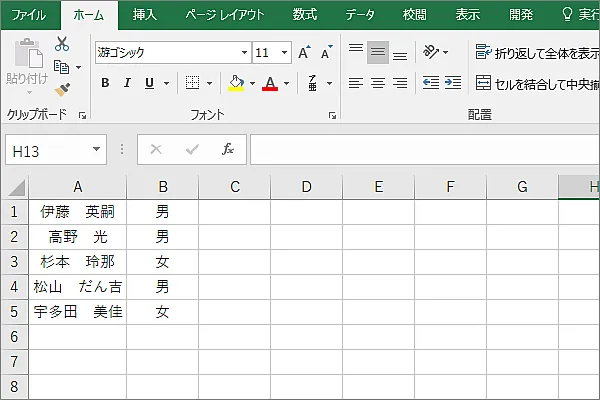
書式を設定したい列を選択します。
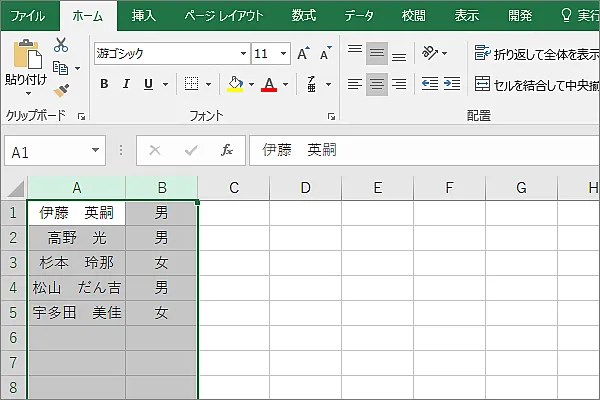
[条件付き書式]をクリックします。
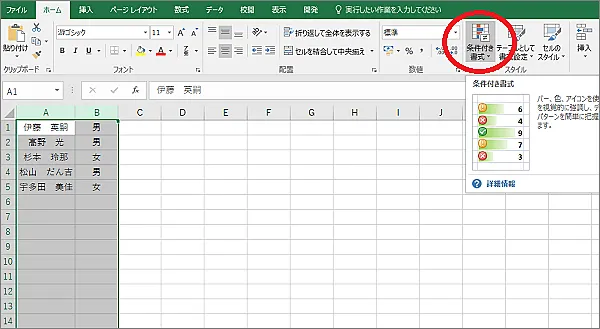
[新しいルール]をクリックします。
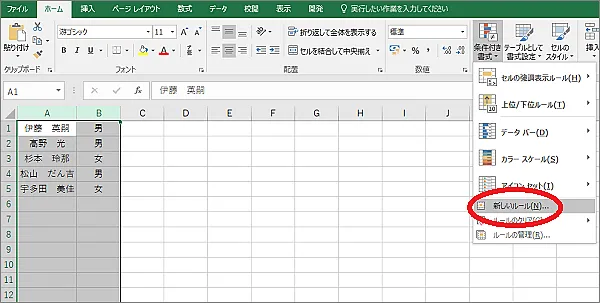
[数式を使用して、書式を設定するセルを決定]をクリックします。
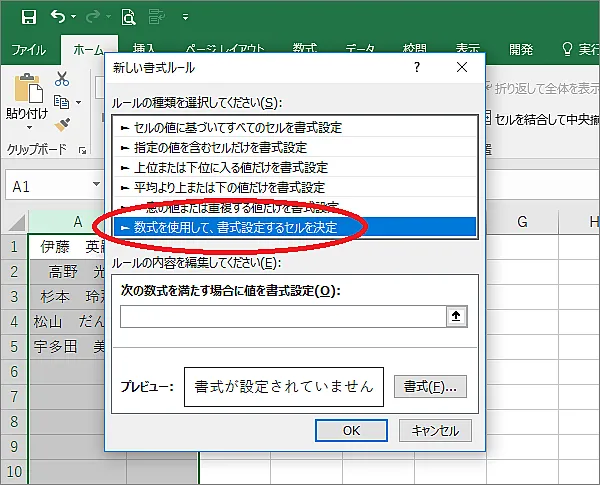
[次の数式を満たす場合に値を書式設定]の欄に
=$B1=”男”
と入力します。
※Bの前に$を付けて絶対参照にしておきます。
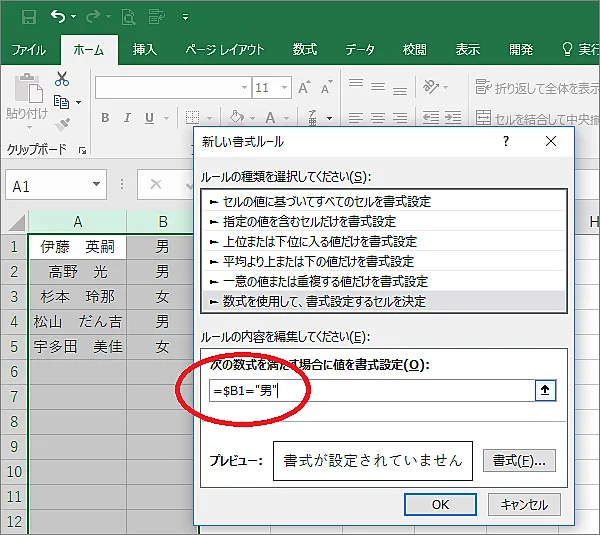
[書式]ボタンをクリックします。
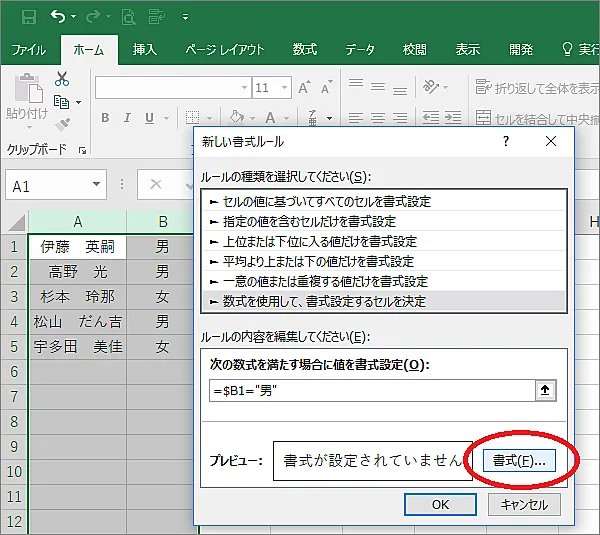
フォントの[色]を青を選択します。
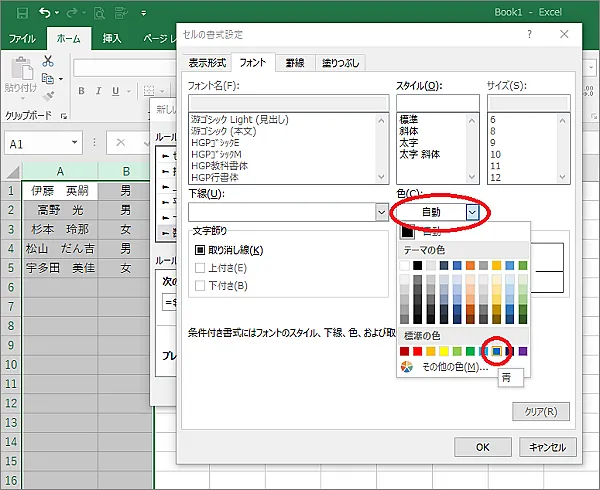
[OK]をクリックします。
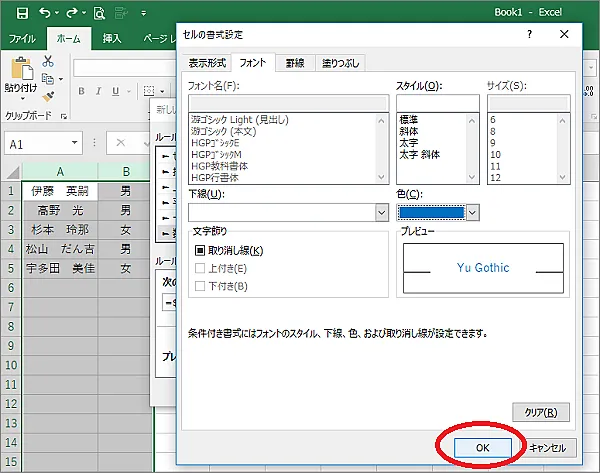
[OK]をクリックします。
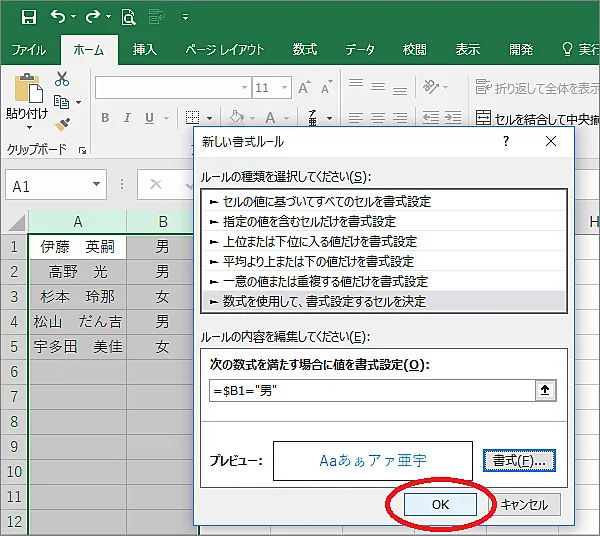
男性の設定ができました。
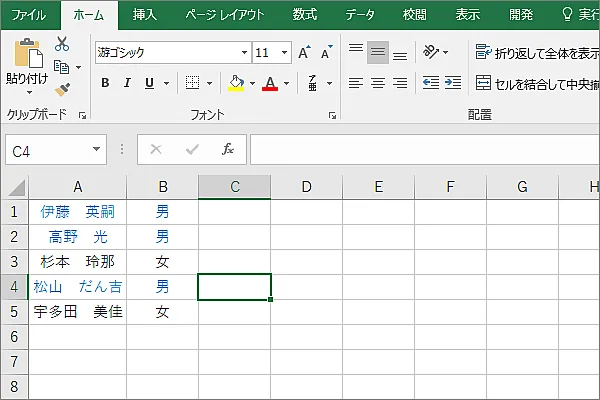
同じ要領で女性も赤文字に設定します。
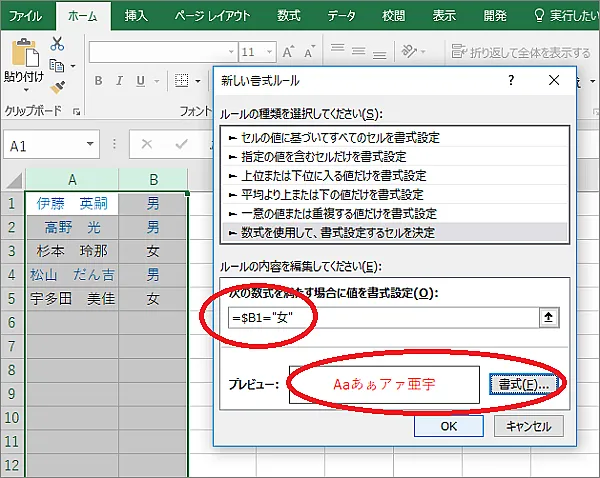
完成しました!
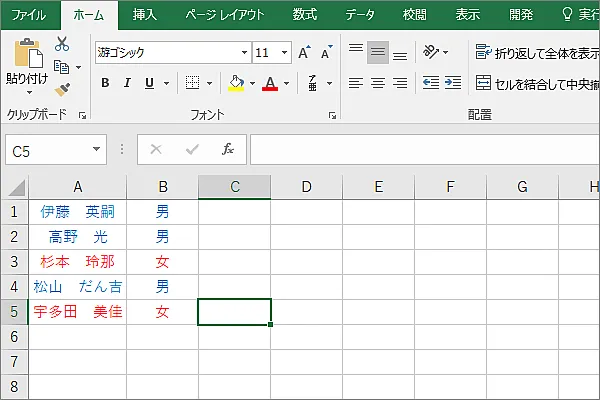
こんな記事も書いています
